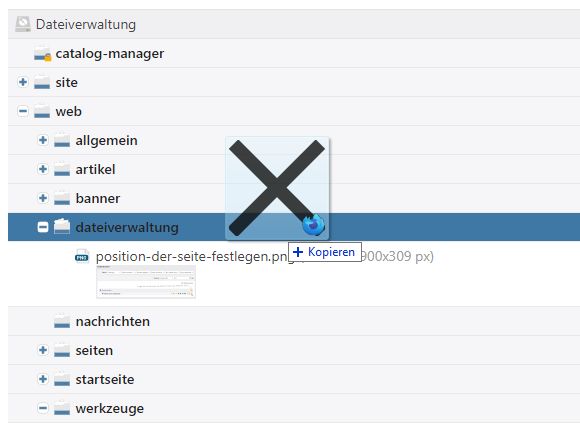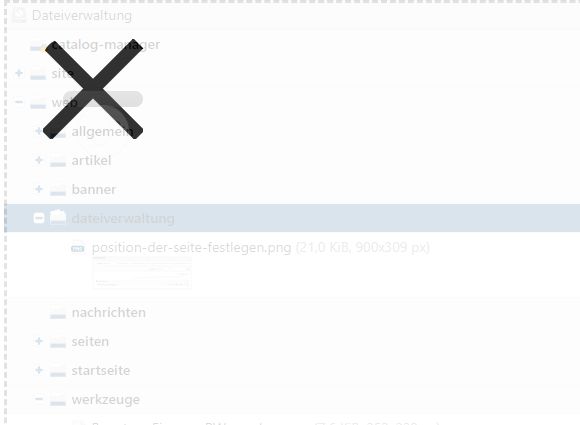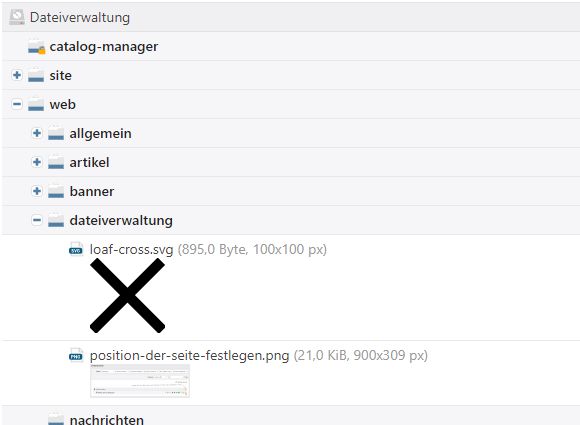Dateiverwaltung
Bevor Sie Bilder in Ihre Seiten einfügen oder PDF Dateien zum Download anbieten können, müssen diese erst auf dem Webserver verfügbar sein. Alle diese Dateien verwalten Sie an diesem Ort.
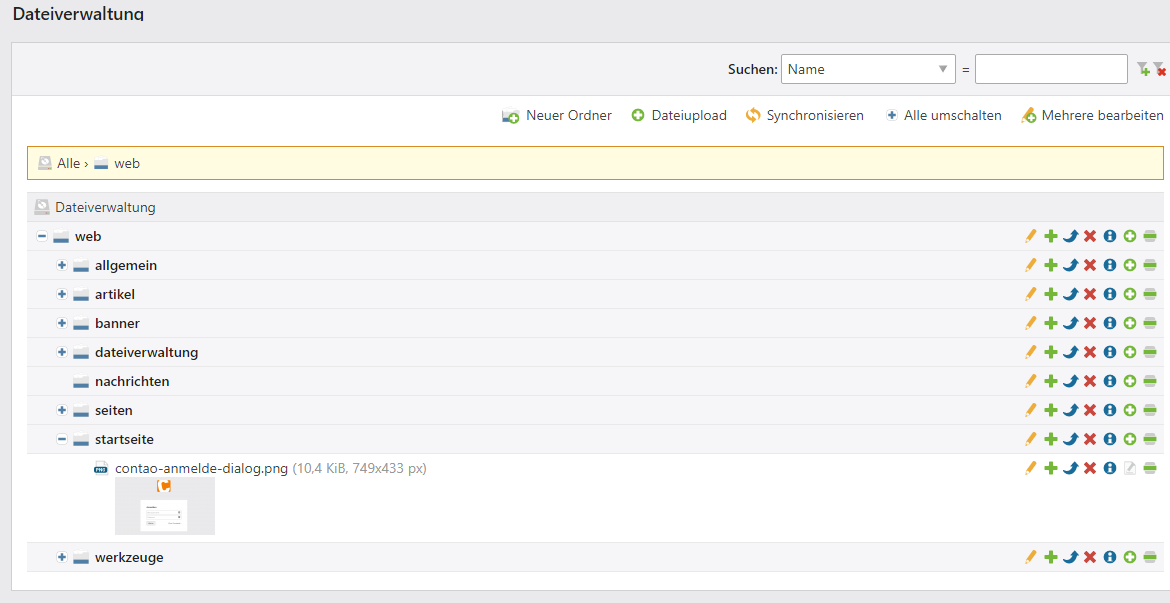
Sieht alles ähnlich aus, wie auf Ihrem Rechner. Und die Bilder bekommen zum leichten Erkennen eine Vorschau.
Empfehlenswert bei größeren Seiten ist es, sich zu Beginn des Webprojekts eine Struktur zu überlegen, wie Sie Dateien ablegen und wiederfinden wollen, wenn die Anzahl der Dateien wächst. Eine Möglichkeit: bilden Sie die Navigation nach - jede Oberseite bekommt einen eigenen Ordner.
Bei alldem ist es hilfreich, sich an folgenden Regeln zu halten:
- keine Leerzeichen
Verwenden Sie keine Leerzeichen in Datei- und Ordnernamen! In der Regel führen Leerzeichen zu Fehlermeldungen oder dazu, dass Dateien nicht gefunden werden. Im Jahr 2025Europe/BerlinamSun, 07 Dec 2025 11:25:11 +0100 immerhin nicht immer, aber manchmal. In alten Browsern, manchmal beim Update des Systems... - keine Sonderzeichen
Hier gilt das Gleiche wie oben: Ersetzen Sie Umlaute z.B. durch ihr Aequivalent und Leerzeichen durch_ - schreiben sie alle dateinamen klein
… denn die meisten Server unterscheiden zwischen Groß- und Kleinschreibung. Dann ist „Bildname.jpg“ etwas Anderes als „bildname.jpg“.
Bilder können ab der Version 4.9 einfach per Drag 'n' Drop hinzugefügt werden (eine meiner Lieblingsfunktionen und ein echter Arbeitserleichterer):